[视频]如何利用ps制作玉兔
关于魔女之泉3如何利用ps制作玉兔,期待您的经验分享,不知道说什么,送你一朵小红花吧
!
 tzyzxxdjzx 2018-06-10 09:55:29 46160人看过 分享经验到微博
tzyzxxdjzx 2018-06-10 09:55:29 46160人看过 分享经验到微博更新:2024-01-28 07:41:48最佳经验
来自360文库https://wenku.so.com/的优秀用户tzyzxxdjzx,于2018-06-10在生活百科知识平台总结分享了一篇关于“如何利用ps制作玉兔与朱元思书”的经验,非常感谢tzyzxxdjzx的辛苦付出,他总结的解决技巧方法及常用办法如下:
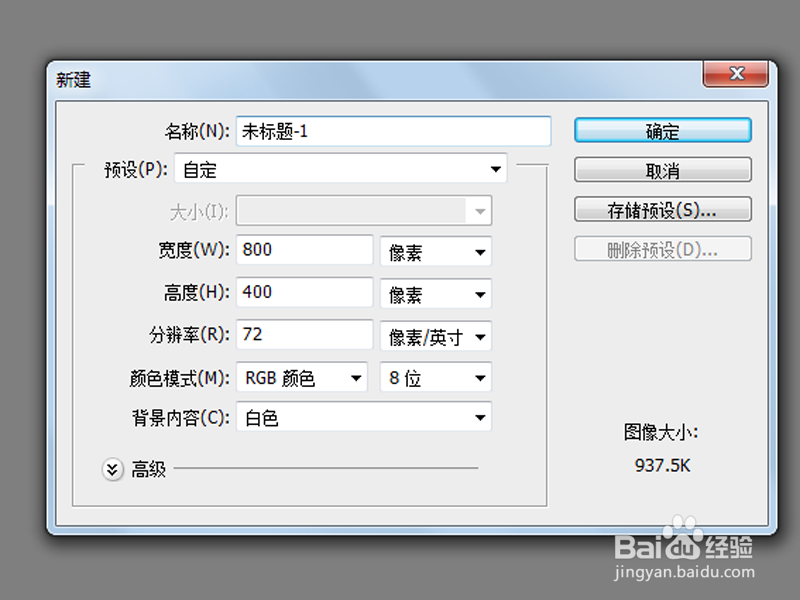 [图]2/9
[图]2/9 [图]3/9
[图]3/9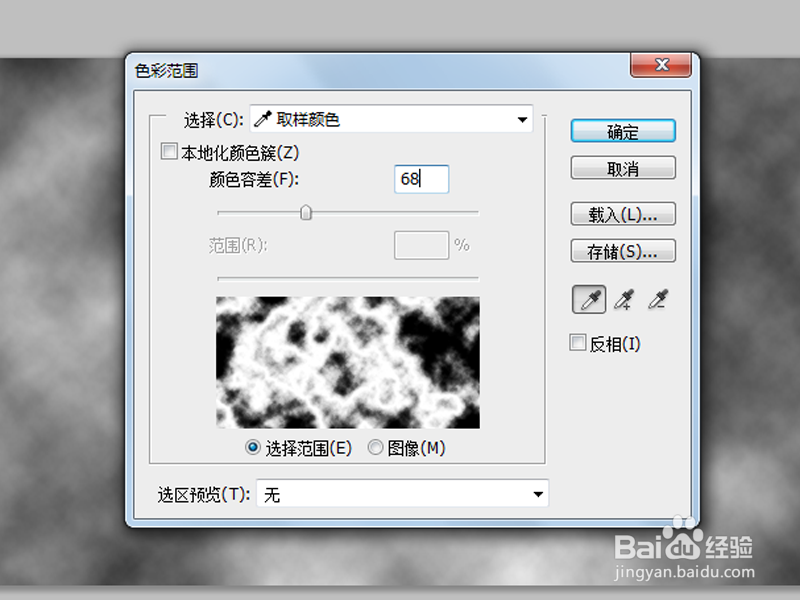 [图]4/9
[图]4/9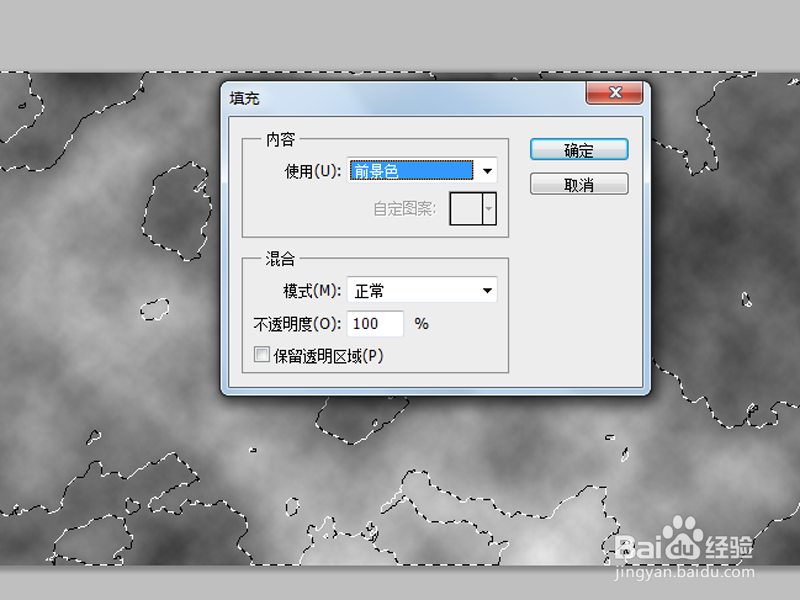 [图]5/9
[图]5/9 [图]6/9
[图]6/9 [图]7/9
[图]7/9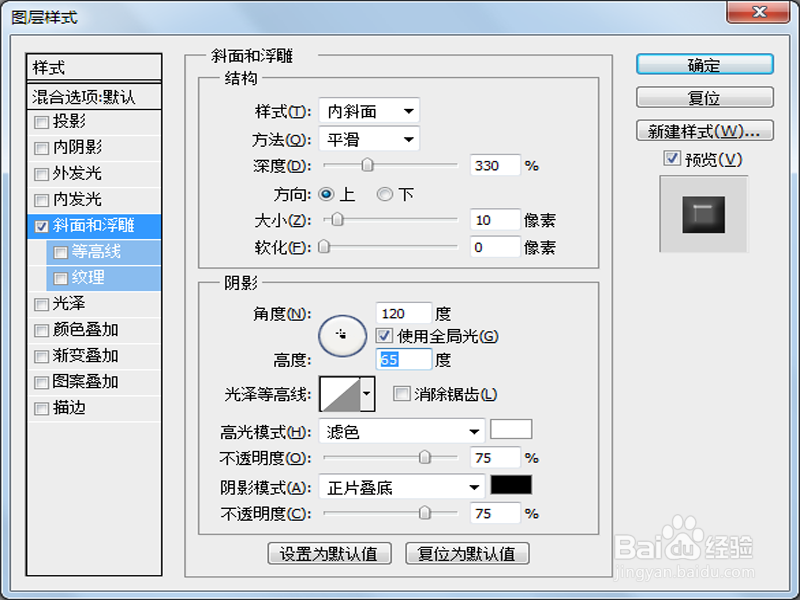 [图]8/9
[图]8/9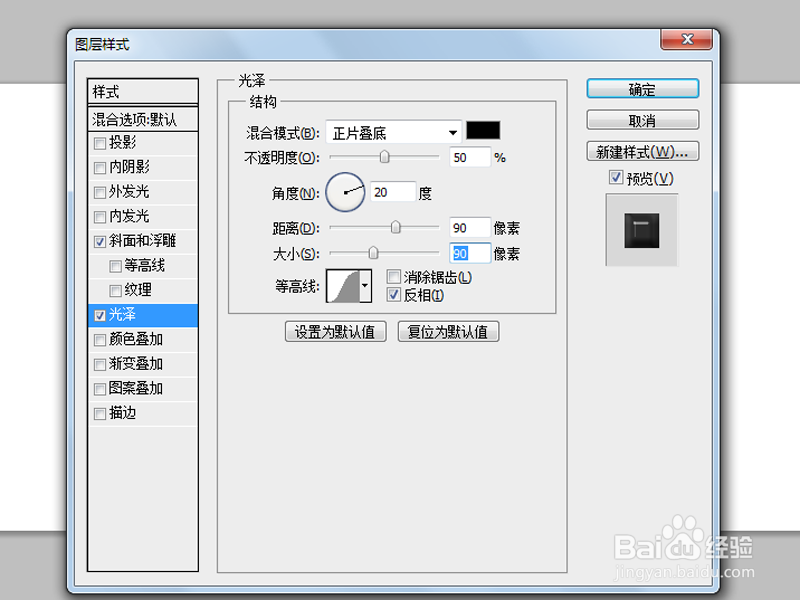 [图]
[图]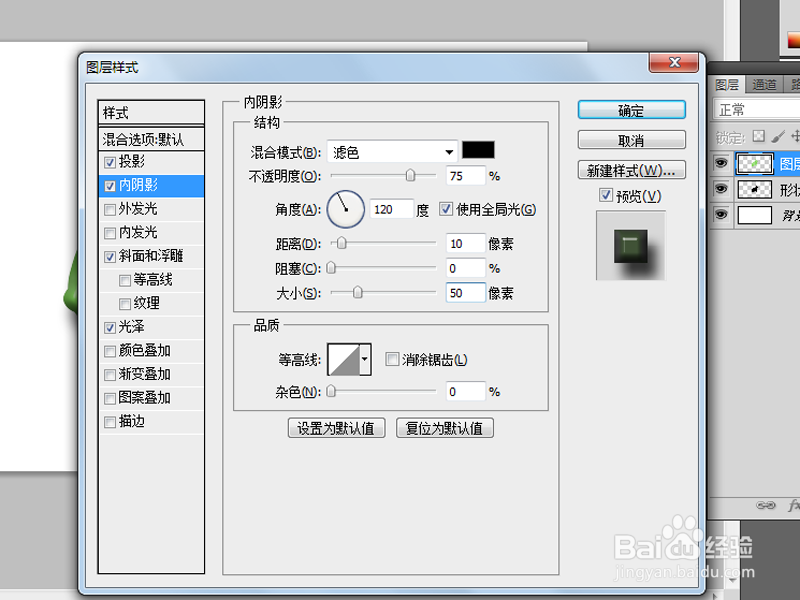 [图]9/9
[图]9/9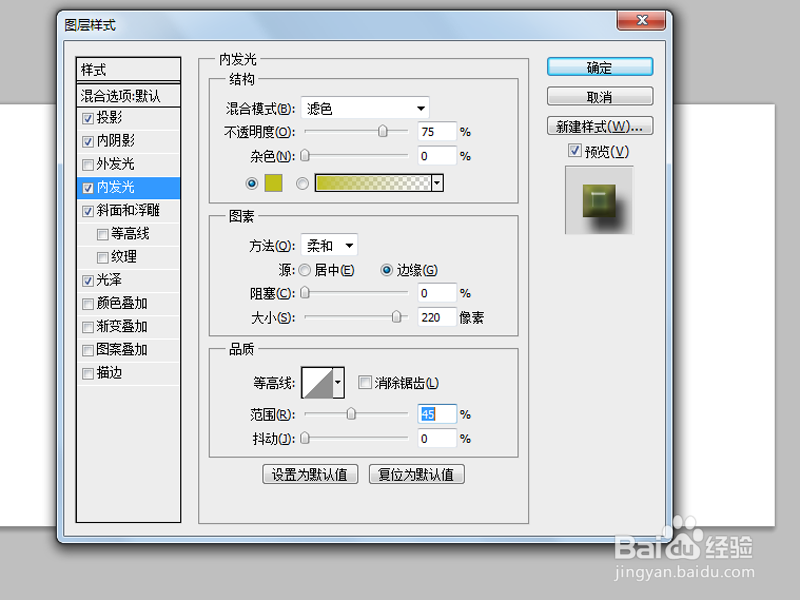 [图]
[图]
利用ps制作玉兔,主要利用自定义形状和图层样式功能,现在就分享制作具体步骤,供朋友们参考。
工具/原料
Photoshop cs5方法/步骤
1/9分步阅读首先启动Photoshop cs5,新建一个大小为800*400,背景颜色为白色的文档。
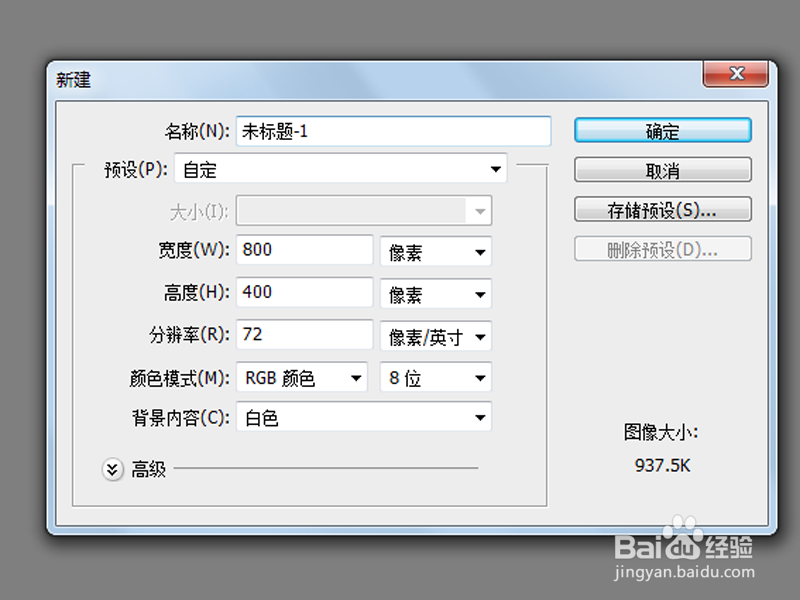 [图]2/9
[图]2/9选择工具箱里的自定义形状工具,选择动物兔子并进行绘制。
 [图]3/9
[图]3/9新建图层1,执行滤镜-渲染-云彩命令,接着执行选择-色彩范围命令,设置选择为取样颜色,颜色容差为68,点击灰色部分,点击确定按钮。
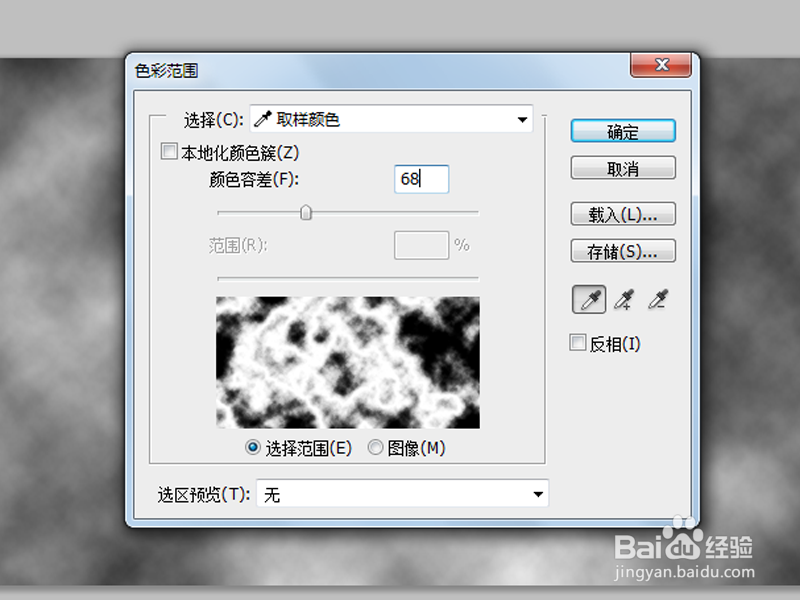 [图]4/9
[图]4/9新建空白图层2,执行编辑-填充命令,设置填充为深绿色,点击确定按钮。
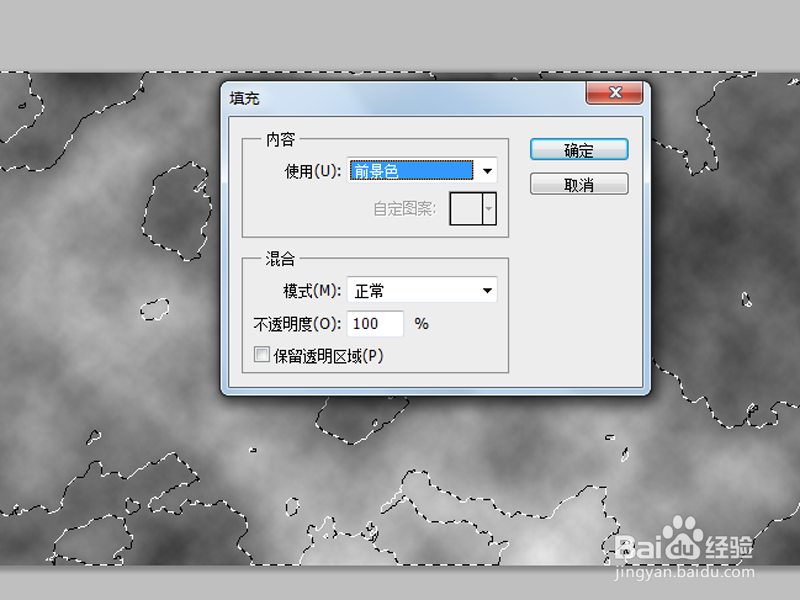 [图]5/9
[图]5/9设置前景色为深绿色,背景色为白色,选择渐变工具,选择图层1,拖拽一个渐变,合并图层1和图层2.
 [图]6/9
[图]6/9接着右键单击形状图层并进行栅格化,按住ctrl键点击形状图层载入选区,执行选择-反向命令,按delete键删除。
 [图]7/9
[图]7/9选择图层2调出图层样式,勾选斜面与浮雕,设置深度为330,方向为上,大小为10,高度为65。
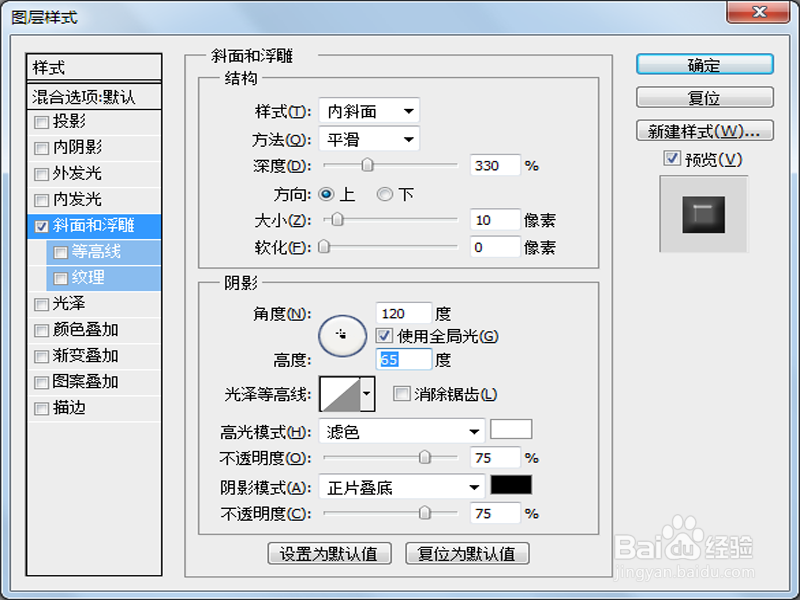 [图]8/9
[图]8/9接着勾选光泽,设置颜色为绿色,角度为20,大小和距离均为90,勾选投影,设计距离和大小均为16,勾选内阴影,混合模式为滤色,颜色为黄色,距离为10,大小为50.
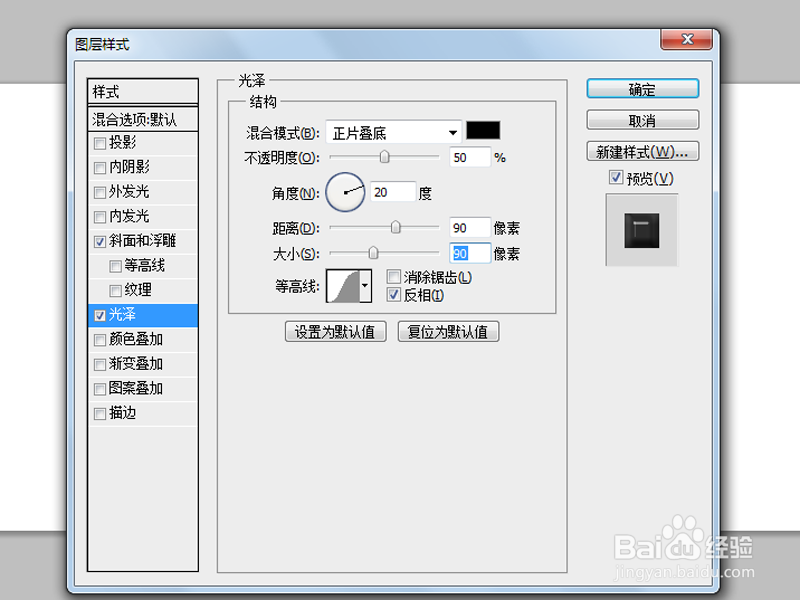 [图]
[图]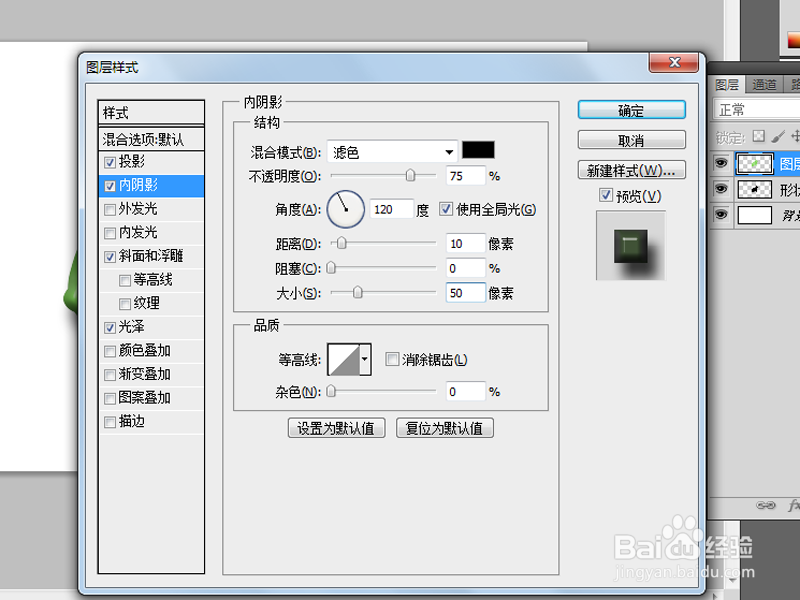 [图]9/9
[图]9/9勾选外放光,混合模式为滤色,不透明度为65%,大小为220,点击确定按钮,将文件保存即可。
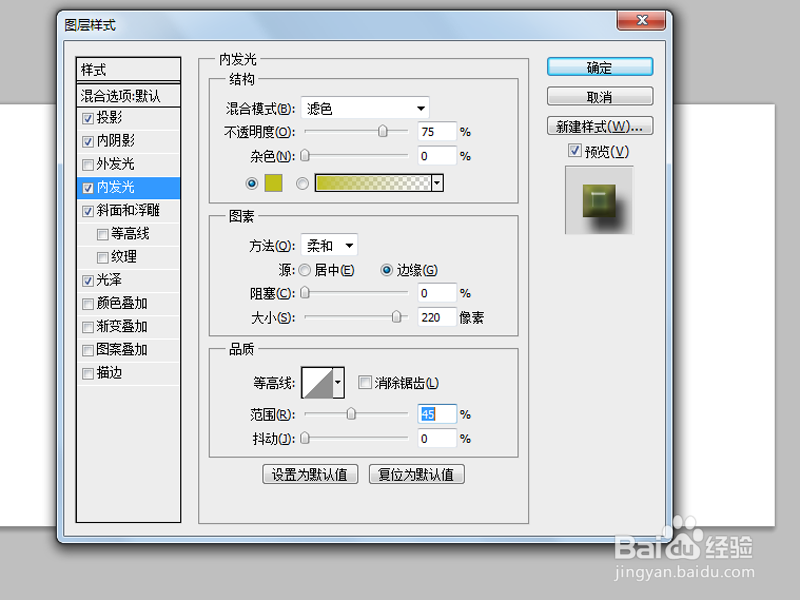 [图]
[图]编辑于2018-06-10,内容仅供参考并受版权保护
经验备注
我发现了这篇经验很有用:你也认同《如何利用ps制作玉兔》的经验分享有价值,就请和朋友们一起分享吧。另外,如何利用ps制作玉兔的经验内容仅供参考,如果您需解决具体问题(尤其法律、医学等领域),建议您详细咨询相关领域专业人士。经验知识实用生活指南-解决你所有的生活难题!未经许可,谢绝转载。本文网址:https://www.5058.cn/article/9c69d48fe5efcf13c8024e79.html
时尚/美容经验推荐
- Q[视频]回答下荒野大镖客2显存警告怎么关闭
- Q为什么说怎么是正确的洗脸方法
- Q会不会怎样瘦腿才是最快方法
- Q想要淑女怎样扎出小清新发型
- Q帮助下朋友圈一条线是屏蔽了还是删除了
- Q帮助下学生瘦脸的最快方法
- Q独家如何瘦肚子:怎样快速瘦肚子
- Q怎么写瑜伽入门动作图片教程
- Q那么牛仔阔腿裤搭配什么鞋
- Q有了解怎样让脸变白
- Q会不会领带打结详解
- Q为什么正确的淡妆化妆步骤-怎样画淡妆
- Q都说中国护肤品十大品牌排行榜
- Q谁知道全球护肤品十大排名,买得起的大牌必须...
- Q关于如何正确补水?
- Q这样中国护肤品十大品牌排行榜
- Q在哪里女士黑色风衣搭配
- Q推荐冬天阔腿裤怎么穿好看
- Q有知道女西装外套配什么裤子
- Q[视频]那里美图秀秀怎么抠图
- Q文明与征服经验获得途径有哪些
- QWin10系统Realtek高清晰音频管理器安装方法
- Q王者荣耀如何免费抽取腾讯红魔游戏手机
已有 69083 位经验达人注册
已帮助 295658 人解决了问题

